steam应用怎么设置中文 Steam中文设置教程
更新时间:2023-09-26 10:36:59作者:yang
steam应用怎么设置中文,在当今数字化时代,Steam已成为广大游戏玩家的首选平台之一,对于一些初次使用Steam的用户来说,可能会遇到一些设置上的困惑,尤其是中文设置。幸运的是Steam提供了中文界面的选项,让我们能够更加方便地浏览和使用。本文将为大家详细介绍如何设置Steam的中文界面,帮助大家快速上手,并享受到更好的游戏体验。无论是语言障碍还是界面操作问题,本文都将解决您的困惑,让您在Steam的世界里畅游无阻。
步骤如下:
1.在 Steam 的菜单中选项中,点击打开 Preferences 选项,如图所示
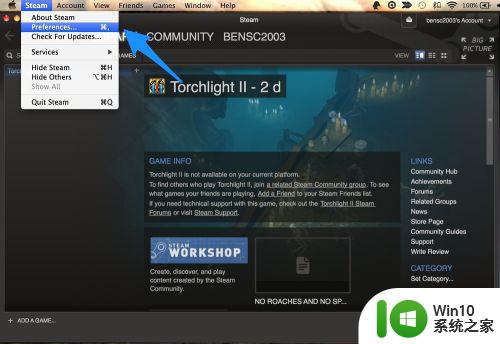
2.接下来在左侧的设置列表中,点击 Interface 选项,如图所示
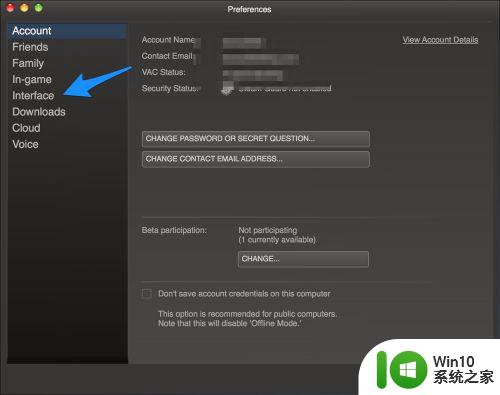
3.随后请点击 Language 下面语言选择菜单,如图所示
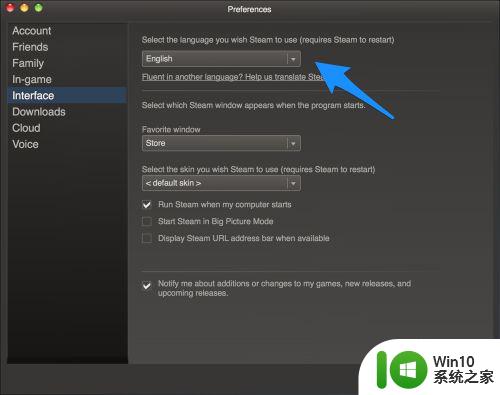
4.在语言列表中找到“简体中文”,选择它,如图所示
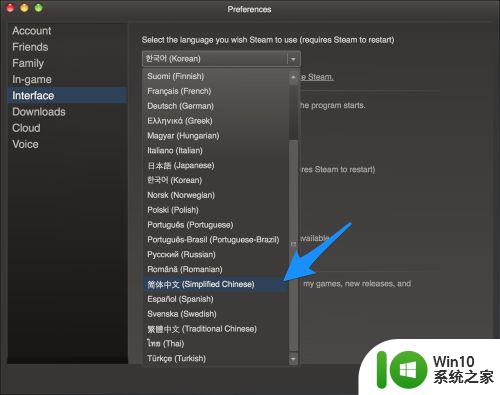
5.随后请点击设置窗口右下方的“OK”按钮,如图所示
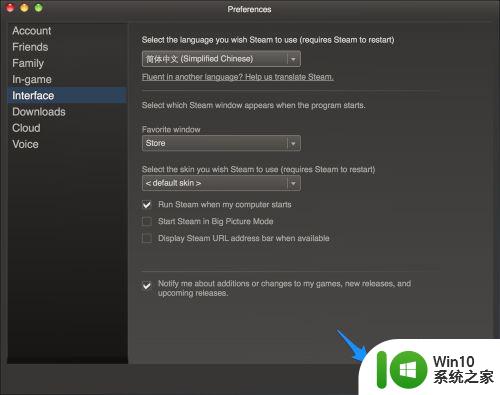
6.接着软件提示我们需要重新启动 Steam 才可以对设置的新语言第生效,点击 Restart Steam 按钮就可以了。
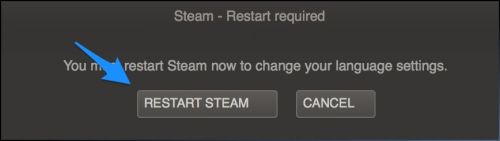
7.最后就可以看到 Steam 已经用中文显示一切了。
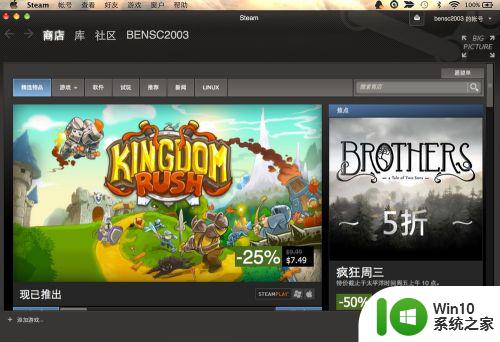
这就是有关如何在steam应用程序中设置中文的全部内容,如果有出现相同情况的用户,可以按照小编的方法来解决。
steam应用怎么设置中文 Steam中文设置教程相关教程
- steam逃出生天英文怎么调中文 steam逃出生天怎么设置中文
- steam如何设置中文语言 steam如何改成中文界面
- steam中文设置方法 steam语言切换为中文
- steam创意工坊英文如何设置中文 Steam创意工坊中文界面怎么设置
- blender中文设置教程 blender中文界面设置教程
- steam森林中文汉化教程 如何在森林游戏中切换至中文界面
- steam chat英文怎么换成中文 steam chat怎么改中文
- 机械革命bios设置中文的步骤 机械革命bios中文设置教程
- steam圣安地列斯汉化教程 steam版圣安地列斯中文补丁下载
- CE修改器中文语言设置步骤 CE修改器英文改中文教程
- twrp怎么改成中文 twrp中文设置教程
- steam逃脱者2中文翻译下载方法 如何在epic逃脱者2中设置中文字幕
- U盘装机提示Error 15:File Not Found怎么解决 U盘装机Error 15怎么解决
- 无线网络手机能连上电脑连不上怎么办 无线网络手机连接电脑失败怎么解决
- 酷我音乐电脑版怎么取消边听歌变缓存 酷我音乐电脑版取消边听歌功能步骤
- 设置电脑ip提示出现了一个意外怎么解决 电脑IP设置出现意外怎么办
电脑教程推荐
- 1 w8系统运行程序提示msg:xxxx.exe–无法找到入口的解决方法 w8系统无法找到入口程序解决方法
- 2 雷电模拟器游戏中心打不开一直加载中怎么解决 雷电模拟器游戏中心无法打开怎么办
- 3 如何使用disk genius调整分区大小c盘 Disk Genius如何调整C盘分区大小
- 4 清除xp系统操作记录保护隐私安全的方法 如何清除Windows XP系统中的操作记录以保护隐私安全
- 5 u盘需要提供管理员权限才能复制到文件夹怎么办 u盘复制文件夹需要管理员权限
- 6 华硕P8H61-M PLUS主板bios设置u盘启动的步骤图解 华硕P8H61-M PLUS主板bios设置u盘启动方法步骤图解
- 7 无法打开这个应用请与你的系统管理员联系怎么办 应用打不开怎么处理
- 8 华擎主板设置bios的方法 华擎主板bios设置教程
- 9 笔记本无法正常启动您的电脑oxc0000001修复方法 笔记本电脑启动错误oxc0000001解决方法
- 10 U盘盘符不显示时打开U盘的技巧 U盘插入电脑后没反应怎么办
win10系统推荐
- 1 系统之家windows10 64位原版安装版v2023.12
- 2 深度技术ghost win10 64位极速稳定版v2023.12
- 3 雨林木风ghost win10 64位专业旗舰版v2023.12
- 4 电脑公司ghost win10 32位正式装机版v2023.12
- 5 系统之家ghost win10 64位专业版原版下载v2023.12
- 6 深度技术ghost win10 32位最新旗舰版v2023.11
- 7 深度技术ghost win10 64位官方免激活版v2023.11
- 8 电脑公司ghost win10 32位官方稳定版v2023.11
- 9 风林火山ghost win10 32位家庭中文版下载v2023.11
- 10 系统之家win10 64位稳定破解版v2023.11